▶ 나만의 블로그, 웹 사이트 링크
▶ 모바일 안내장( 링크 주소, 메시지, 사진, 동영상, 지도, 연락처 포함) 쉽게 셀프 제작, 공유
안녕하세요?
QR코드라 하면 어떤 생각이 나시나요?
상품정보, 요즘은 본인 확인, 같은 용도를 떠올리실 텐데요
QR코드에 더 다양한 내용을 담아서 사용할 수 있고 만들기도 쉽고 간단하고 무료라면 정말 흥미롭지 않겠어요?
저는 오늘 두 개의 QR코드를 만들었는데요
하난 본 포스팅으로 링크되도록 했고, 하나는 모임 안내장을 만들었어요
만드는 방법을 하나씩 볼게요
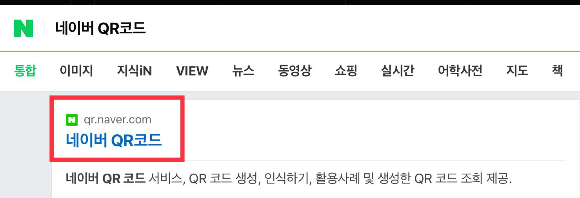
▶ 네이버 QR 코드 검색
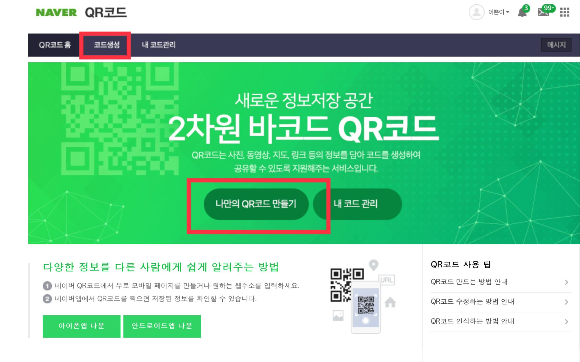
▶ '코드 생성' 또는 '나만의 QR 코드 만들기' 선택해요
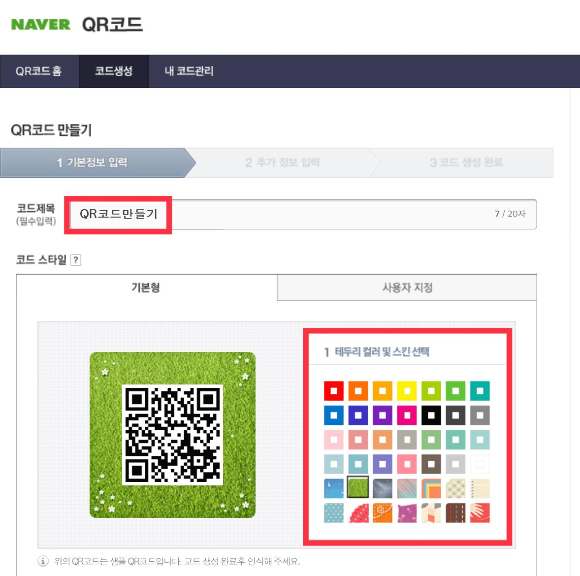
▶ '코드 제목' 란에 제작할 QR코드의 제목을 넣어요
저는 'QR 코드 만들기'라고 넣었어요
▶ 테두리 컬러 및 스킨을 선택해요
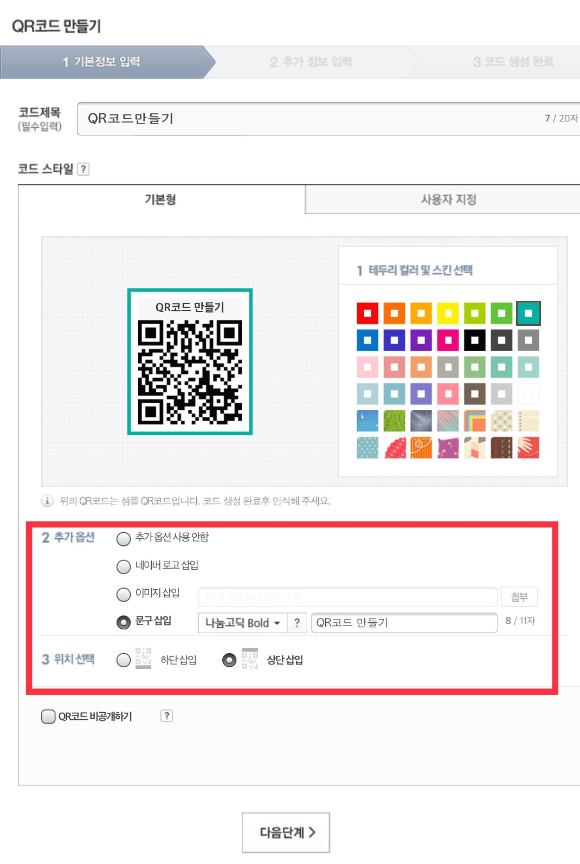
▶ 추가 옵션을 선택해요
문구 - 글씨체 선택/ 문구를 적어 넣어요
문구가 들어갈 위치 - 하단/ 상단 선택해요
모두 입력하면 '다음 단계' 선택해요
▶ QR 코드는 두 가지로 만들 수 있어요
1.' 링크로 바로 이동'- QR 코드를 스캔하면 연결된 웹사이트로 바로 이동해요
2. '원하는 정보 담기' - url 링크, 이미지, 동영상, 지도, 메시지, 연락처 등을 담아 무료 모바일 안내장을 만들어요
QR 코드를 스캔하면 안내장 내용이 보여요
먼저 '링크로 바로 이동' 만들어 보고고
이어서 '원하는 정보 담기'도 만들어 볼게요
저는 '원하는 정보 담기'가 굉장히 매력적으로 보였어요
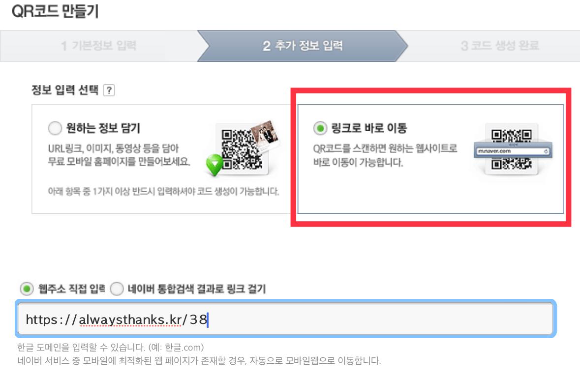
▶ '링크로 바로 이동'을 선택해요
이동할 웹주소(url)를 입력해요
완료되면 '작성 완료'를 선택해요

▶ QR 코드가 생성되었어요
▶ 생성된 QR 코드를 내보내는 방법은
( 메일로 보내기, 블로그에 담기, 휴대폰으로 전송)할 수 있어요
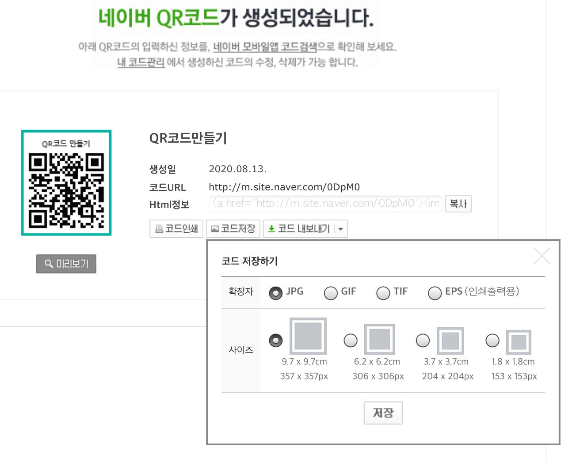
▶ 생성된 코드 저장
( jpg, gif, tif, eps(인쇄 출력용) )/ 사이즈 선택할 수 있어요
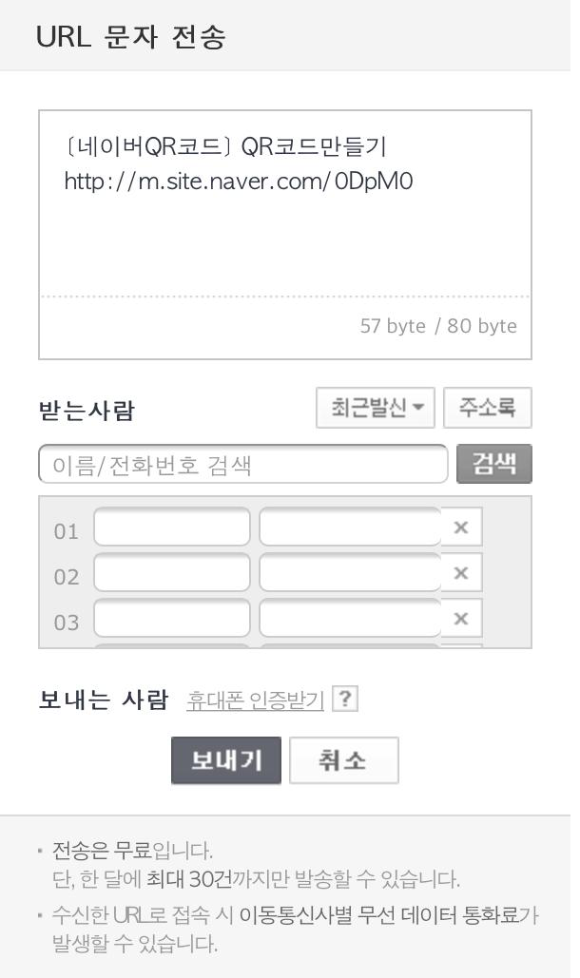
▶ 생성된 QR 코드 휴대폰으로 바로 전송할 수 있어요
휴대폰 본인 인증받고 진행할 수 있어요
저는 인증과정이 귀찮아서
그냥 내 핸드폰에서 코드의 링크 url을 적어서
문자 전송했어요
(영문.숫자.대문자.소문자 확인해야해요
잘 못하면 다른 코드가 전송되니 주의)
문자받은 사람은 큐알코드와 링크주소가
함께 가기 때문에
터치하면 바로 링크로 연결돼요
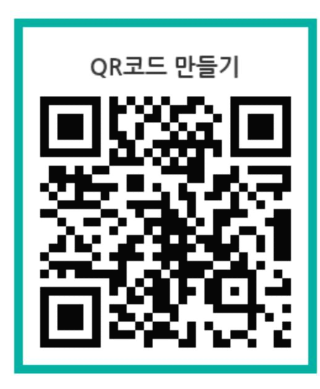
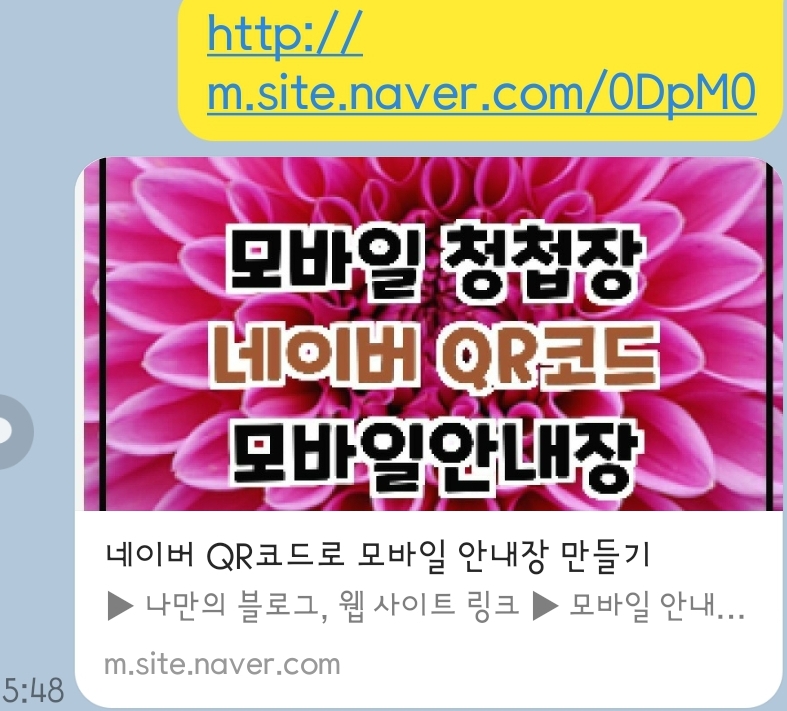
카톡으로 보냈어요
ㅡ 완성 ㅡ
▶ 새로운 QR코드 만드는 방법 볼게요
모임 안내장 만들어요
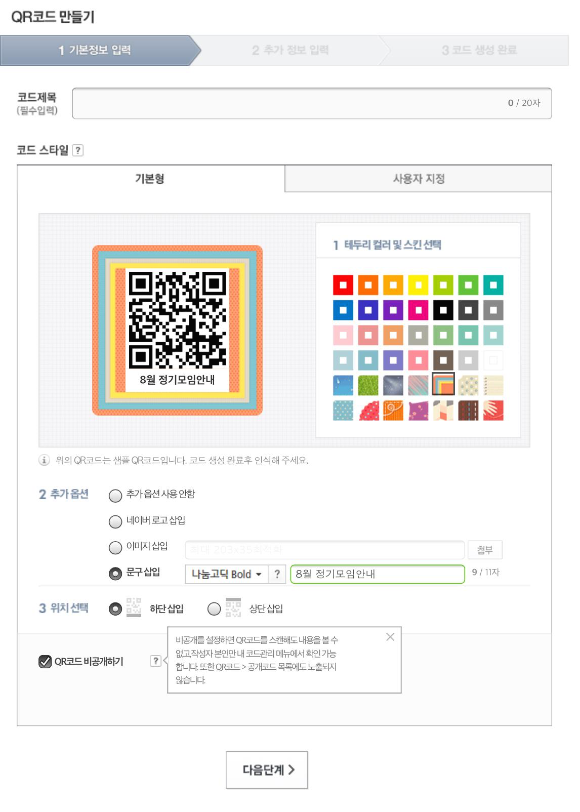
0. 코드 제목 넣기
1. 테두리 컬러 선택
2. 추가 옵션 - 문구 삽입
3. 문구 위치 선택
- qr코드 비공개하기도 가능해요
(스캔해도 내용 볼 수 없고
작성자 본인만 내 코드 관리 메뉴에서 확인 가능해요)
4. '다음 단계' 선택
▶ '원하는 정보 담기' 선택해요
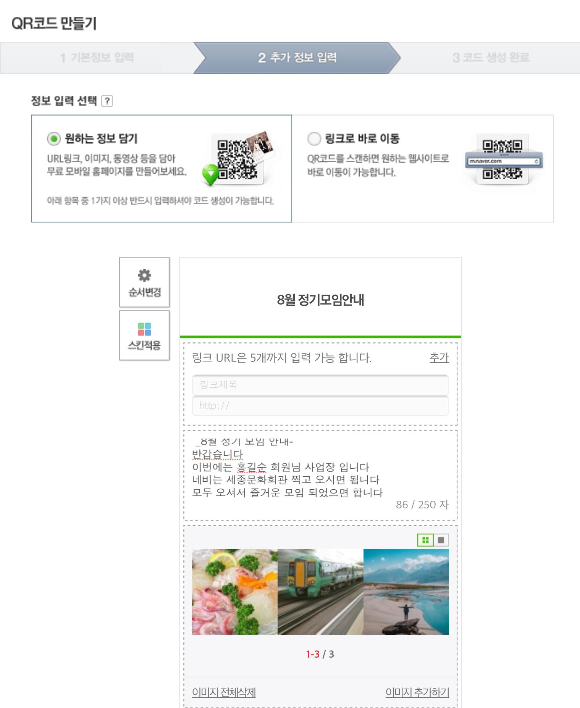
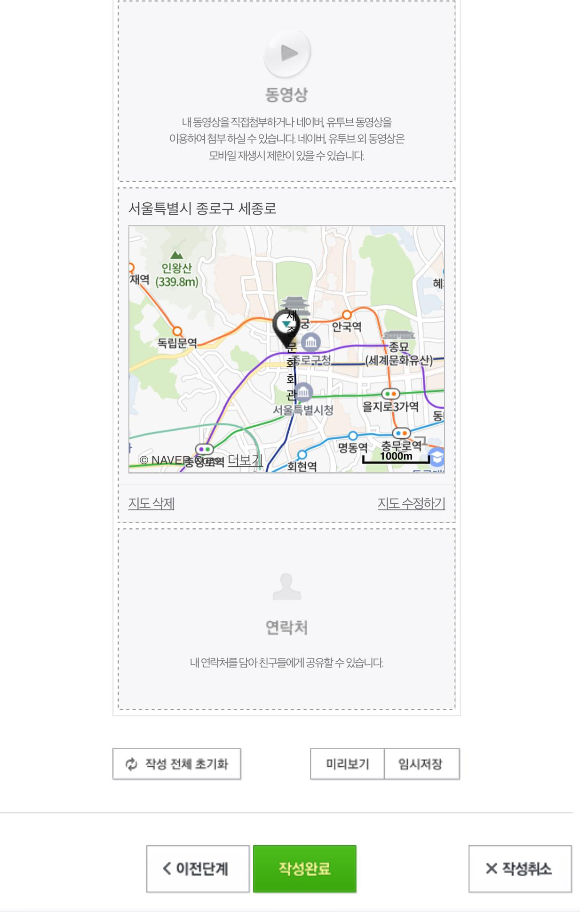
url 링크 5개까지, 메시지, 사진 , 동영상, 지도, 연락처 등을 담을 수 있어요
물론 모든 항목을 다 채울 필요는 없지만
한 가지 이상은 내용이 있어야 해요
저는 '8월 정기 모임 안내' 용도로
메시지와 사진 3장, 모임 장소 지도를 넣었어요
사진을 더 넣을 수도 있어요
마치면 '작성완료'를 선택해요
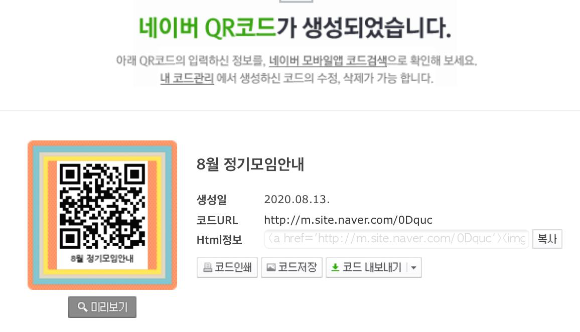
정기 모임 안내 코드가 생성되었어요
'복사' 선택해서 원하는 곳에 붙여 넣기로 안내장 보낼 수 있어요
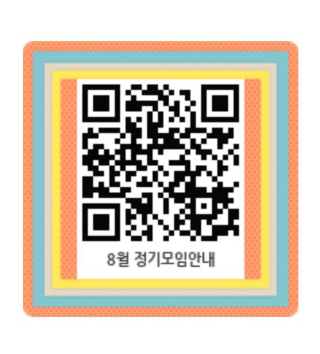
'저장하기' 선택하니 코드만 나타나네요
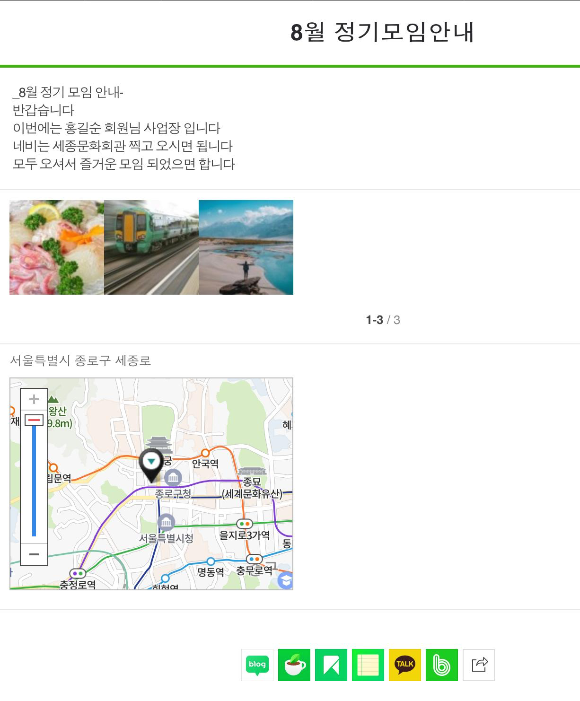
만들면서 '미리 보기'로 내용 확인해 볼 수 있어요
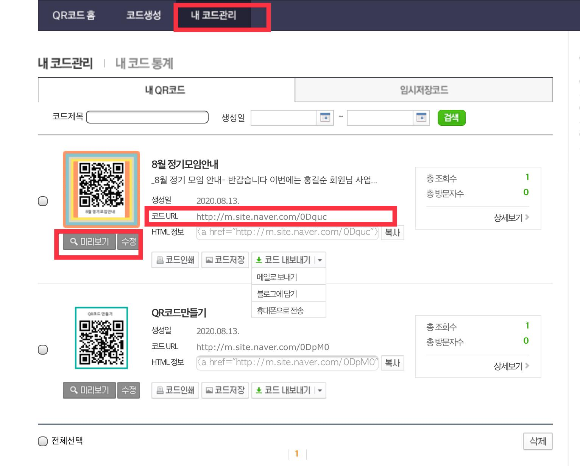
완성된 QR코드를 수정하고 싶으면
홈 메뉴에서 '내 코드 관리' 선택해요
오늘 만든 두 개의 qr코드가 보여요
큐알코드 아래 '미리 보기' 선택하시면
만들어진 qr코드 내용대로 타 사이트로 이 동하거나나
안내장 내용이 나타나요
'수정' 선택하면 처음 만들던 화면으로 넘어가서 수정할 수 있어요
카톡으로. QR코드 urll 주소를 보내볼게요

▶ 완성된 코드의 url주소를 카톡으로 보내봤어요
수신자가 터치하면 아래와 같이 나와요
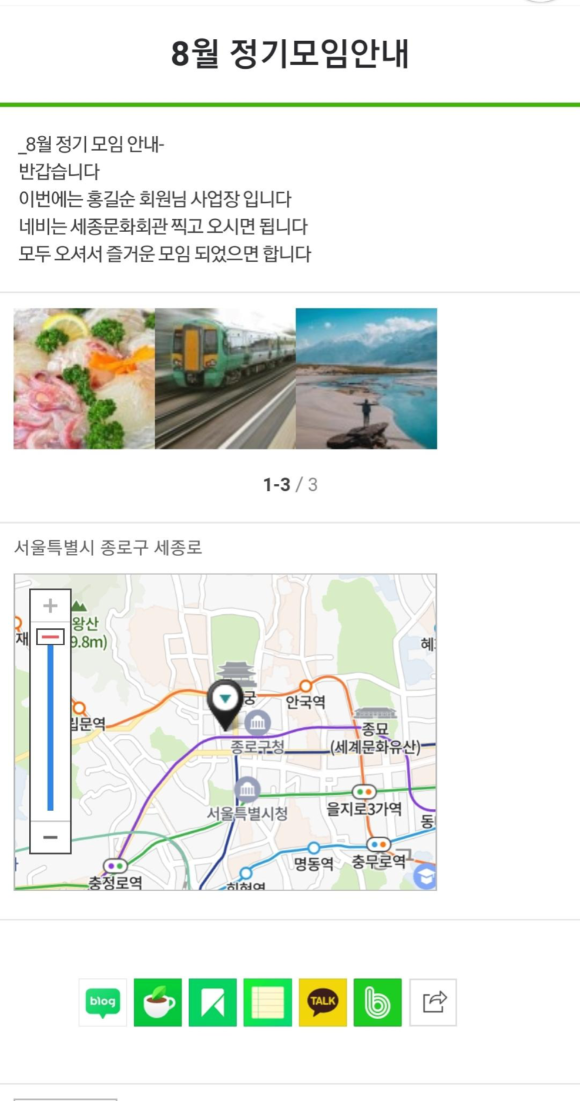
▶ 카카오톡으로 받은 메시지 확인하니
제작할 때 미리보기로 보았던 것과
동일하게 내용이 나타나네요
하단의 공유 버튼을 이용해서
받은 사람이 다른 사람에게
다시 보낼 수 있어요
청첩장도 이렇게 제작할 수 있겠어요
링크 주소에 웨딩홀 홈페이지
동영상에 신랑 신부 영상 추가하면
나만의 개성 있는 청첩장 제작 가능할 거예요
오늘도 새로운 내용을 알게되었어요 재미 있네요
오늘은 덥던데
남은 여름 건강하게 보내시길 바래요
감사합니다

'디지털 세상' 카테고리의 다른 글
| 대한민국 숙박대전 /판매처별 할인 비교 /8대소비 숙박쿠폰/ (0) | 2020.08.15 |
|---|---|
| 8대 소비 쿠폰 - 숙박쿠폰 (0) | 2020.08.15 |
| 8대 소비쿠폰 (0) | 2020.08.13 |
| 8대 소비 쿠폰 / 농수산물 쿠폰 (0) | 2020.08.13 |
| PASS 모바일 운전면허증 (0) | 2020.08.12 |



